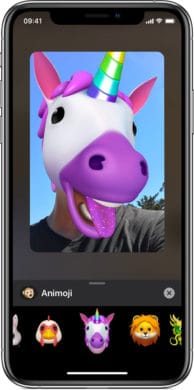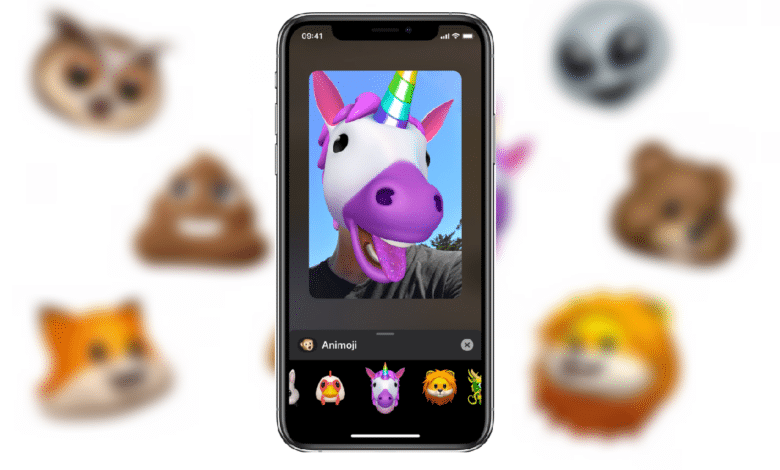
Mit einem eigenen Animoji verleihst du deinen Nachrichten einen ganz persönlichen Charakter! Animojis sind vergleichbar mit animierten Emojis und haben ihren Siegeszug mit dem Release des Apple iPhone X angetreten. Sie erkennen deine Gesichtszüge per Face ID und imitieren diese auf unterhaltsame Weise, oft in Form eines Tierkopfes oder – wenn es die Umstände erlauben – auch mal als beliebter Kothaufen. In diesem Sinne sind sie also weit mehr als nur animierte Emojis: Sie sind dein virtuelles Alter Ego in unzähligen Formen und Facetten, um Nachrichten individuell auszudrücken. Wie du ein eigenes Animoji auf dem iPhone erstellen kannst, wollen wir dir in diesem Artikel präsentieren.
So erstellst du ein eigenes Animoji auf dem iPhone
Zum Erstellen eigener Animojis benötigst du mindestens ein iPhone X, ein iPad Pro (11″) oder ein iPad Pro (12,9″) (3. Generation). Unter diesem Link findest du alle aktuellen kompatiblen Apple-Geräte, welche für Animojis verwendet werden können. Hintergrund ist der, dass ältere Modelle nicht über die notwendige Kamera-Tiefenerkennung verfügen, um Animojis zu erzeugen.
Die Schritt-für-Schritt-Anleitung zum eigenen Animoji
- Öffne die „Nachrichten“-App auf deinem iPhone und wähle entweder einen vorhandenen Chat aus oder erstelle eine neue Nachricht.
- Klicke zunächst auf das AppStore-Symbol und dann auf den Affenkopf in der Leiste darunter (roter Kreis).
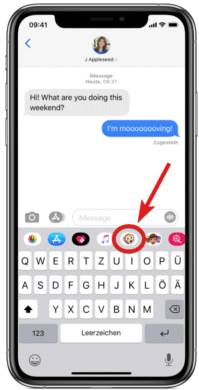
- Wähle ein beliebiges Animoji aus, das du benutzen möchtest. Wenn du auf den grauen Balken darüber klickst, öffnet sich das Animoji in der Vollbild-Ansicht. Zum Aufnehmen tippst du auf den roten Button unten rechts (Pfeil). Achte im Vorfeld darauf, dass sich dein Gesicht innerhalb des Rahmens befindet, bevor du die Aufnahme startest.
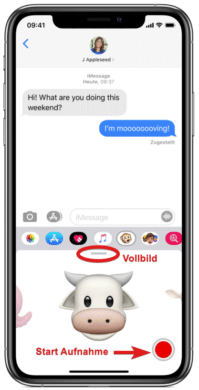
- Deine Aufnahmen können bis zu 30 Sekunden lang Um sie vorzeitig zu beenden, klicke einfach auf das rote Viereck am unteren Rand.
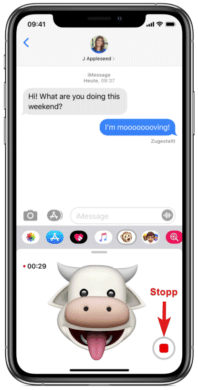
- Wenn dir die Aufnahme gefällt, kannst du sie mit Klick auf das rechte untere Symbol versenden. Falls nicht, tippe auf den roten Papierkorb, um sie zu löschen oder erneut aufzunehmen.
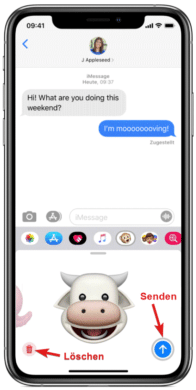
Animoji sichern: Möchtest du das erstellte Animoji dauerhaft abspeichern, musst du nur deinen Finger darauf gedrückt halten (in der Nachricht) und anschließend auf „Sichern“ klicken.
Weitere Anwendungsbeispiele für Animojis: Sticker & FaceTime
Animojis lassen sich auch als Sticker an eine Textnachricht anhängen. Der Unterschied zum obigen Fall ist, dass man hier keine Sprachaufnahme, sondern nur einen Gesichtsausdruck übermittelt. Die Vorgehensweise ist aber sehr ähnlich: Man öffnet das Menü für die App-Erweiterungen (siehe Bild, 1), wählt ein passendes Animoji aus (2), hält das iPhone vors Gesicht – für die gewünschte Mimik (3) – und zieht das Animoji auf das Textfeld im Chatfenster (4). Beachte: Animoji-Sticker lassen sich nicht sichern.
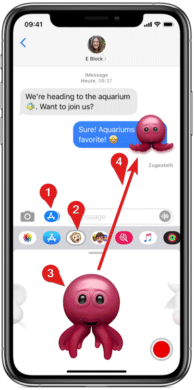
Ein weiterer Anwendungsfall für die ganz besonders Mutigen ist FaceTime. Denn hier kann man sich während des Videochats mehr oder weniger selbst in ein Animoji verwandeln und für Unterhaltung sorgen. Dazu beginnt man das gewünschte Telefonat und klickt auf das Effekte-Symbol (), um sich ein beliebiges Animoji auszusuchen. Unser Beispiel-Screenshot macht deutlich, was gemeint ist. Spaßfaktor garantiert!